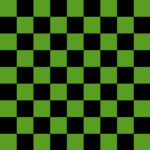 無料画像編集ソフトGIMPの使い方(ギンプの使い方)。
無料画像編集ソフトGIMPの使い方(ギンプの使い方)。
今回は、鬼滅の刃の竈門炭治郎みたいな「市松模様」画像の簡単な作り方です。
本日2021年4月17日、今、鬼滅の刃ですか?!って感じですが、つい最近気づいたものですから(笑)
プロが使う画像加工編集ソフトPhoto Shopに勝るとも劣らないぐらいの勢い….か?でお馴染みの無料ソフトGIMP(ギンプ)を使って、簡単にあの鬼滅の刃の竈門炭治郎みたいな「市松模様」画像が簡単に作れるんです。
YouTubeに動画をアップしていますので、もしよろしければご視聴ください。
■スポンサーリンク
GIMP(ギンプ)で鬼滅の刃みたいな市松模様の画像を簡単に作る方法/無料画像編集ソフトGIMPの使い方
動画でみれるGIMP(ギンプ)の使い方。鬼滅の刃みたいな市松模様画像を簡単に作る方法/無料画像編集ソフト
1.GIMP(ギンプ)で新しい画像を作成する
上部メニューの、ファイル→新しい画像を選択する
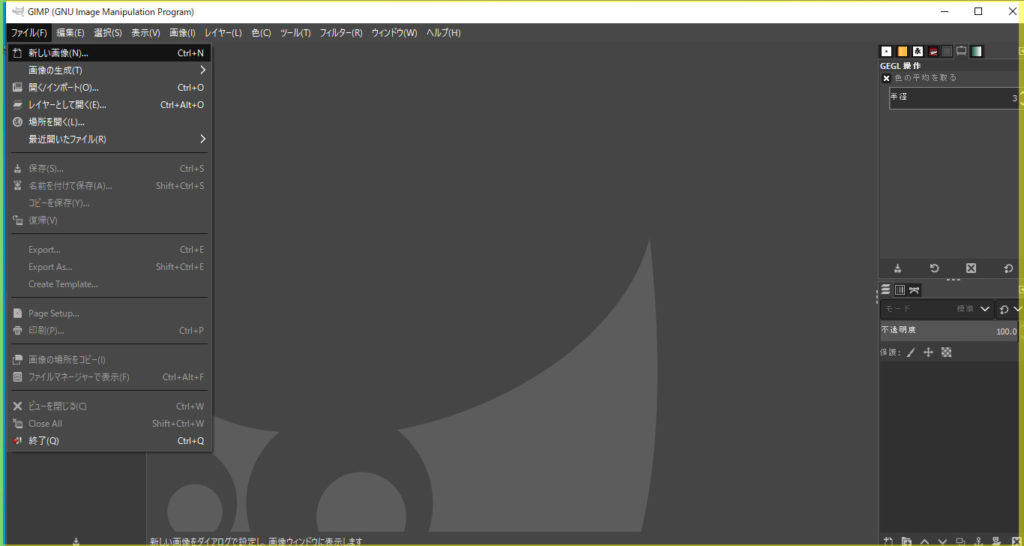
キャンバスサイズは自由ですが、今回は、YouTubeのサムネイルサイズの1280×720にしました。
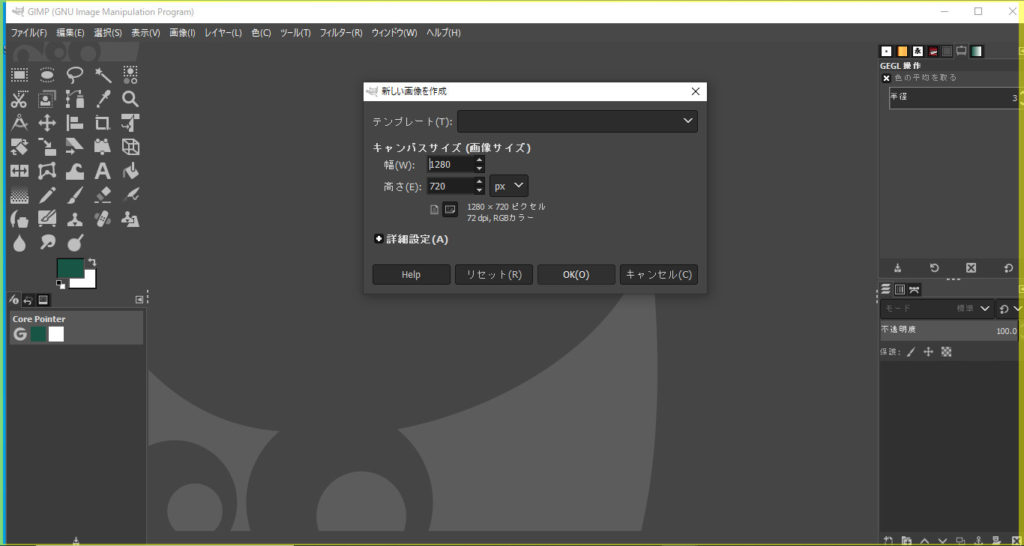

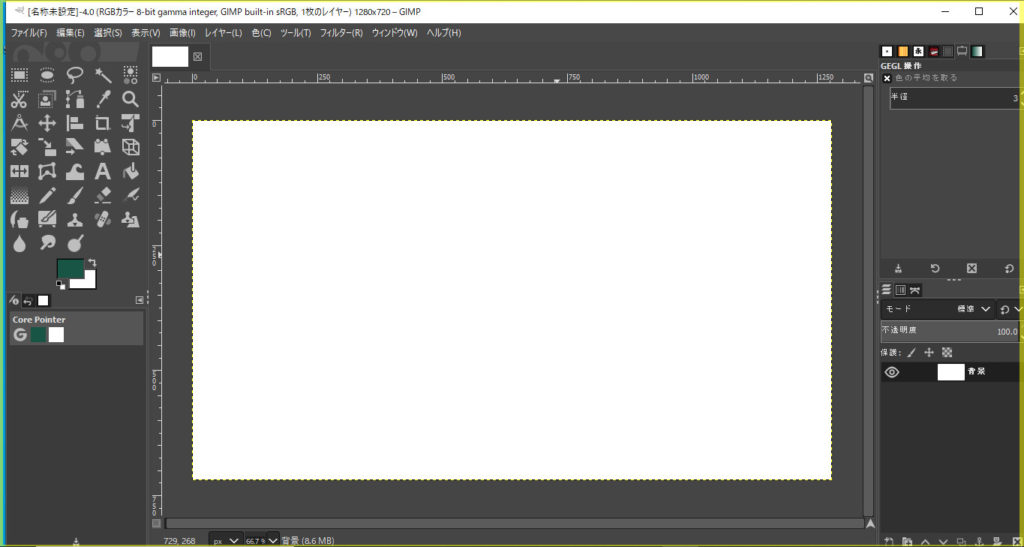
2.GIMPのフィルタで市松模様を選択する
上部メニューのフィルタ→下塗り→パターン→市松模様を選択する
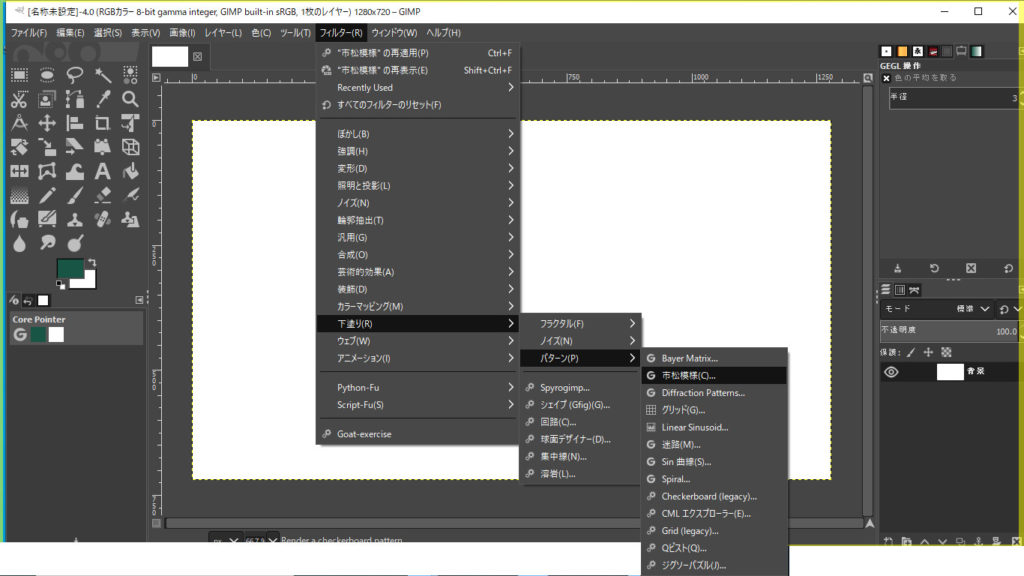
3.市松模様の色、サイズ、位置を決める
市松模様の色、サイズ、位置を決めます。
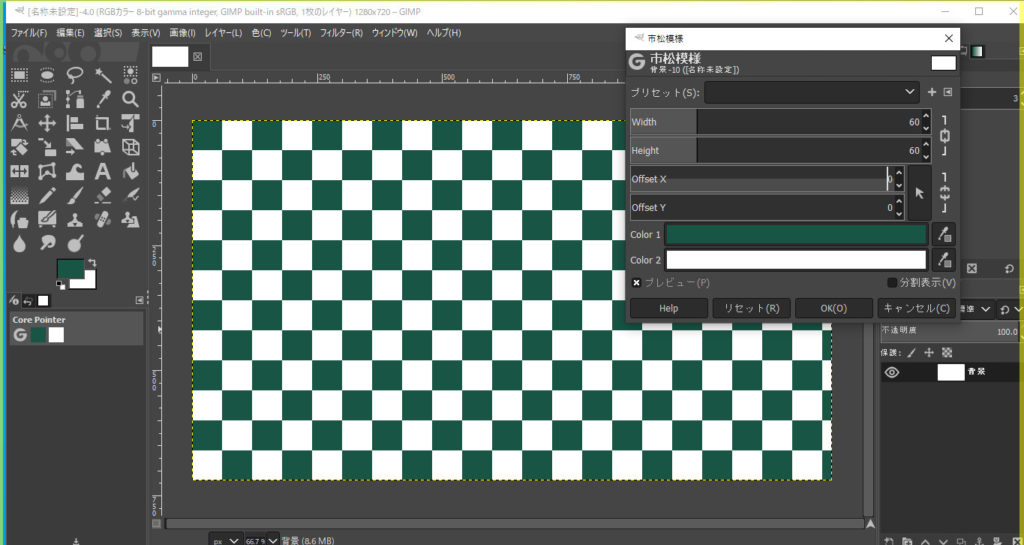
これでもう市松模様画像の完成です!
が….アレですよね、鬼滅の刃の竈門炭治郎の市松模様って「緑と黒」なんですよね。
なんとなくなんの違和感もなく「緑と白」で作ってました(^^;)
タンスの上に置いてあった、子供用の竈門炭治郎マスクを見て「ああ!炭治郎の市松模様、緑と黒だったわ!」と気づきました。
そういえばそうですよねぇ。
なんなのよ、も~。
というわけで、緑と白の市松模様ではありますが、今回は、
【GIMP(ギンプ)の使い方。鬼滅の刃みたいな市松模様画像を簡単に作る方法/無料画像編集ソフト】
でした!
最後までお読みいただきありがとうございました!
2021年4月17日(令和三年)
■スポンサーリンク